Linux下的Jmeter執行測試
本文主要介紹Jmeter指令碼如何在Linux通過no GUI的方式執行。總共分三部分:
1、Linux下JDK的安裝及環境變數的配置
2、Linux下Jmeter的安裝及環境變數的配置
3、執行結果的檢視
一、Linux下JDK的安裝及環境變數的配置
1、 使用命令uname –a檢視系統的版本確定系統的位數,然後去JDK官網下載相應位數的安裝程式,進行安裝。
2、 使用rz命令將下載的JDK上傳至Linux系統的/usr/java下,如果沒有這個目錄則建立這個目錄後進行上傳
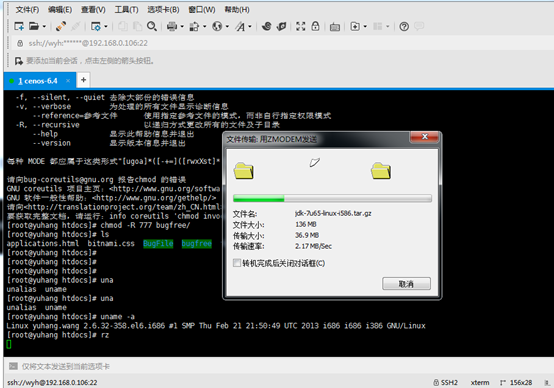
3、 解壓安裝:使用tar –zxvf JDK的名稱進行解壓

4、 配置環境變數
開啟/etc/profile(sudo vim /etc/profile)在最後面新增如下內容:

5、 輸入命令:source /etc/profile讓配置生效

6、 驗證:輸入命令Java –version

二、Linux下Jmeter的安裝及環境變數的配置
1、將Jmeter的安裝包上傳至Linux的/opt目錄下,解壓,如下圖:

2、編輯/etc/profile檔案配置Jmeter的環境變數
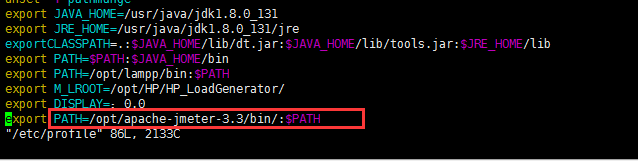
3、將編輯好的指令碼拷貝到Linux下
4、使用命令執行指令碼:
jmeter -n -t bugfree-create.jmx -l test.jtl
引數說明:
-h 幫助 -> 打印出有用的資訊並退出
-n 非 GUI 模式 -> 在非 GUI 模式下執行 JMeter
-t 測試檔案 -> 要執行的 JMeter 測試指令碼檔案
-l 日誌檔案 -> 記錄結果的檔案
-r 遠端執行 -> 啟動遠端服務
-H 代理主機 -> 設定 JMeter 使用的代理主機
-P 代理埠 -> 設定 JMeter 使用的代理主機的埠號
注意:如果未設定Jmeter的環境變數則在執行指令碼的時候需要檢查當前目錄是否是jmetet的bin 目錄下
執行示意圖:

三、執行結果的檢視
1、將執行指令碼產生的test.jtl檔案到處到windows系統下(注意:window下安裝的Jmeter和JDK要和Linux的保持一致)
2、在windows系統下開啟Jmeter,建立一個執行緒組,線上程組下新增監聽器,如下圖:

3、點選介面上的瀏覽按鈕,將到處的檔案新增進來即可看到指令碼測試的報告,如下圖:


